為什麼電視無法連接到 Wi-Fi,怎麼辦?

現代技術不會停滯不前。今天,每個人都有機會購買具有智能電視功能的電視。這樣的設備不僅可以觀看電視節目,還可以擴展其他可能性。
即:
- 社會服務;
- 消息交換;
- 訪問各種網站;
- 聽音樂;
- 看下載的電影。

將電視設備連接到 Internet 的最常見方式是通過無線連接,也稱為 Wi-Fi 模塊。但是,在運行過程中,經常會出現故障、錯誤,並且信號在某個時刻消失。值得更詳細地了解為什麼電視不再連接到 Wi-Fi,以及在這種情況下應該怎麼做。

原因
新電視製造商已經提供了連接到互聯網的能力,這使得該設備更受歡迎和更實用。然而,並非一切都那麼順利。
如果電視型號的參數有Wi-Fi接收器,但設備拒絕捕獲網絡,您應該了解故障原因並排除它。有很多原因,因此值得更詳細地考慮它們。

通常,要將電視連接到無線網絡,您需要在設置中找到它,輸入密碼並激活連接.但通常在許多設備上輸入密碼後,會出現一條消息,指出設備無法連接到網絡。

最常見的有幾個原因。
- 設備同步失敗.為防止出現此問題,建議您重新啟動電視或路由器。在這種情況下,您不應只關閉設備,而應從網絡中拔出電源線。
- 配置錯誤的路由器.如有必要,您可以自己解決問題,而無需求助專家。值得注意的是,在對路由器設置進行任何操作後,您必須重新啟動它。
- 錯誤代碼“106”.表示電視未連接到網絡。在這種情況下,電視可以看到路由器,但無法連接到路由器。建議在其他設備上測試 Wi-Fi 功能。

並且經常在操作過程中電視開始失去網絡,與它斷開連接。下載速度可能會急劇下降,但其他設備顯示正常連接。
這種現像有幾個原因,讓我們考慮一下。
- 重置自動更新.部分型號的路由器提供此功能,建議檢查設置。
- 信號微弱.當電視遠離路由器時會出現此問題。位於接收器和路由器之間的大型物體或家具也會產生干擾。為了改善信號,建議改變路由器的位置或移除障礙物。
- 範圍不合適.最好的指標是 5 GHz 頻段。
- 錯誤的設置.有時,電視的功能設置不正確,需要關閉才能使信號停止下降。這同樣適用於路由器。
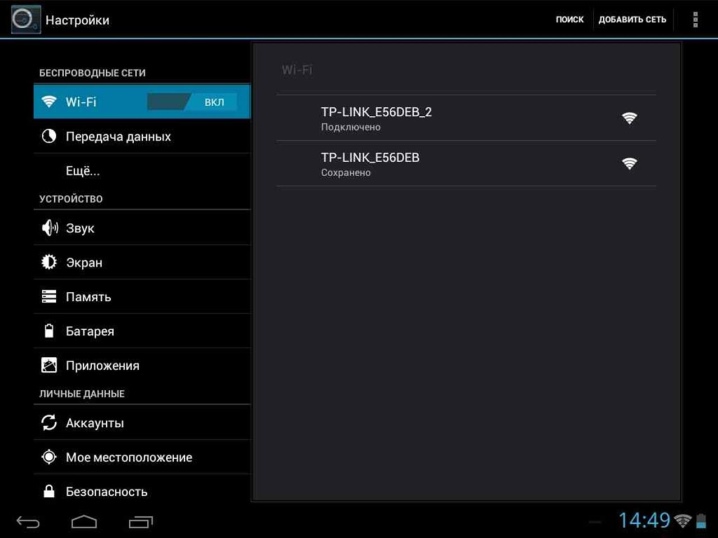
在操作需要連接到無線網絡的電視時遇到的另一個常見問題是 出現“密碼錯誤”消息.它可以防止設備接收信號。如果您查看路由器的設置,您可以解決問題。
Wi-Fi 模塊不工作的另一個原因稱為 路由器故障.如果其中的軟件過時,新的電視型號也將無法連接到網絡。這種情況需要聯繫專門的中心。

最後,缺少連接可能是由兩個設備的故障引起的。
在路由器的情況下,這些可能是導致故障的錯誤設置,而對於電視,故障在於內置模塊的終止。
如何排除故障?
每個問題都需要單獨的方法。在嘗試修復故障之前,值得更詳細地了解導致故障的原因。
無法將電視連接到 Wi-Fi 的常見問題之一是乾擾。為了防止它們的形成,必須將適配器安裝在遠離干擾源的地方。 這些來源可以是:
- 微波;
- 冷氣機;
- 手機。

值得關注的第二點是電視模塊是否支持這種連接方式。如果您的設備沒有此功能,您可能需要購買額外的網絡分銷商。選擇適配器很重要,以便它可以與電視型號結合使用。
如果一切都符合兼容性,那麼值得檢查電視設備模塊是否存在故障。故障檢測方案可能會有所不同,這完全取決於電視型號。
考慮以三星技術為例的過程。
- 首先,您需要了解其他設備是否可以看到 Wi-Fi.例如,您可以使用可以訪問無線網絡的電話來確定這一時刻。
- 如果路由器一切正常,您需要轉到電視設置並找到“支持”項.在這裡,您需要選擇“訪問電視”並查看地址欄中的字符。如果字符是零或破折號,這意味著模塊不工作。
在這種情況下,您應該尋求專家的幫助。如果模塊一切正常,建議重置網絡設置並嘗試重新連接到無線網絡。
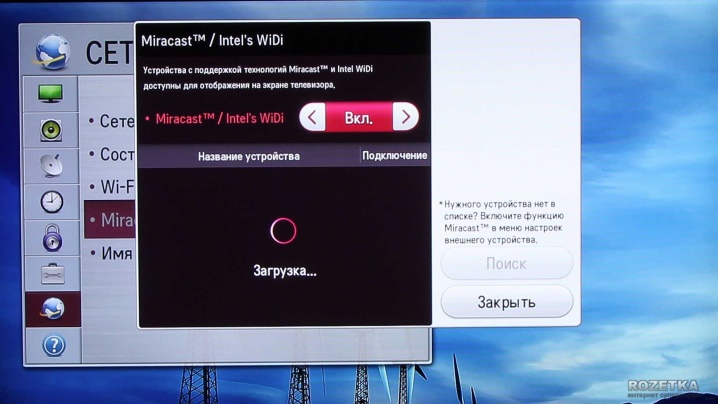
如何設置網絡?
在智能電視屏幕上,網絡設置包括一系列步驟。
- 用戶將電視設備連接到網絡。
- 在主頁上,他按下信息鍵、退出菜單按鈕和另一個稱為電源的鍵。這會將其帶到服務菜單。
- 第三步是轉到“選項”部分和帶有設置的項目。此時,您將需要單擊恢復出廠設置。
- 之後,電視的主人關閉了設備。幾分鐘後,它再次打開,返回設置。
- 在設置中,他重新輸入數據,其中包括姓名、PIN 碼。
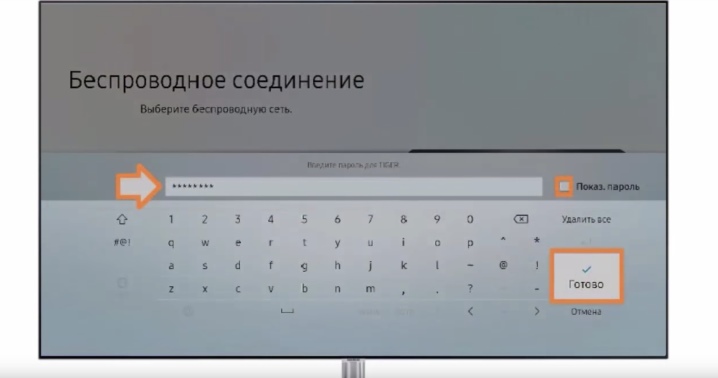
在此,重置設置的過程被認為已完成。 如果它沒有給出預期的結果,那麼建議採取三個額外的步驟。
- 手動更改 DNS 服務器的值。在完成此步驟之前,建議您禁用路由器上名為 DHCP 的選項。
- 按按鍵和項目的順序:控制、子選項、靜音時間。
- 將另一個通道上的時間設置為 100 毫秒。值得注意的是,在自動設置中,時間設置為 600 毫秒。
這樣就完成了網絡設置。在大多數情況下,可以解決將電視設備連接到 Wi-Fi 網絡並開始使用互聯網的問題。
如果問題仍然存在,則建議查看固件狀態。

如何更新固件?
為了使智能電視正常運行並能夠連接到 Wi-Fi,您應該檢查其上安裝的軟件版本。如有必要,為了消除可能的錯誤和其他問題,建議通過執行固件來更新軟件。
更新固件有兩種選擇:
- 通過互聯網;
- 使用 U 盤。
由於第一個選項被認為是最簡單和最容易理解的,因此值得更好地研究使用閃存驅動器更新軟件的可能性。 這將需要:
- 訪問電視公司的網站;
- 選擇運營模式;
- 打開支持部分;
- 使用該軟件直奔主題;
- 從可用固件列表中選擇一個新的軟件版本;
- 通過單擊相應的鏈接將存檔下載到您的計算機;
- 在屏幕上,使用新擴展名創建一個文件夾,將下載的文件放入其中;
- 將驅動器插入電視。
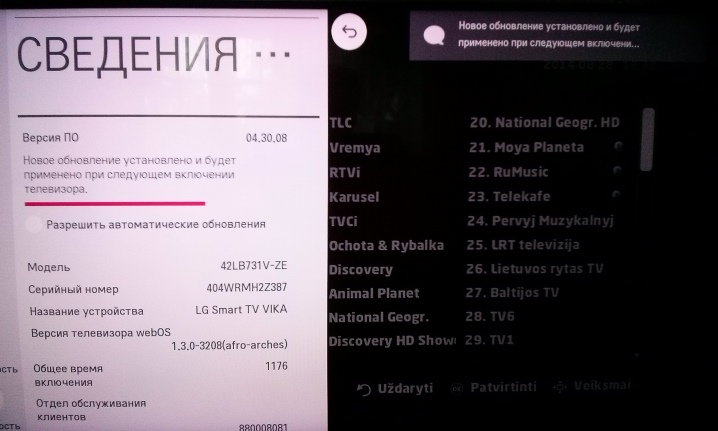
之後,系統將立即識別固件並提供下載更新版本。用戶只需確認操作。 值得注意的是,在固件更新期間您無法關閉電視以防止不愉快的後果。
如果預計會停電並且軟件更新過程已經開始,建議使用不間斷電源。

如果您首先確定其發生的原因並找出修復或故障排除的選項,您可以自行解決將電視連接到 Wi-Fi 的問題。
如何使用 Wi-Fi 將電視(LG、飛利浦、索尼、三星等)連接到互聯網,請參閱以下視頻。













評論發送成功。